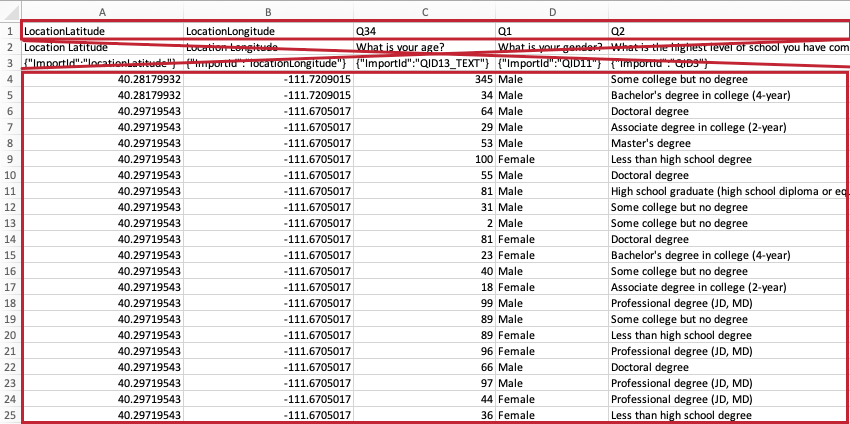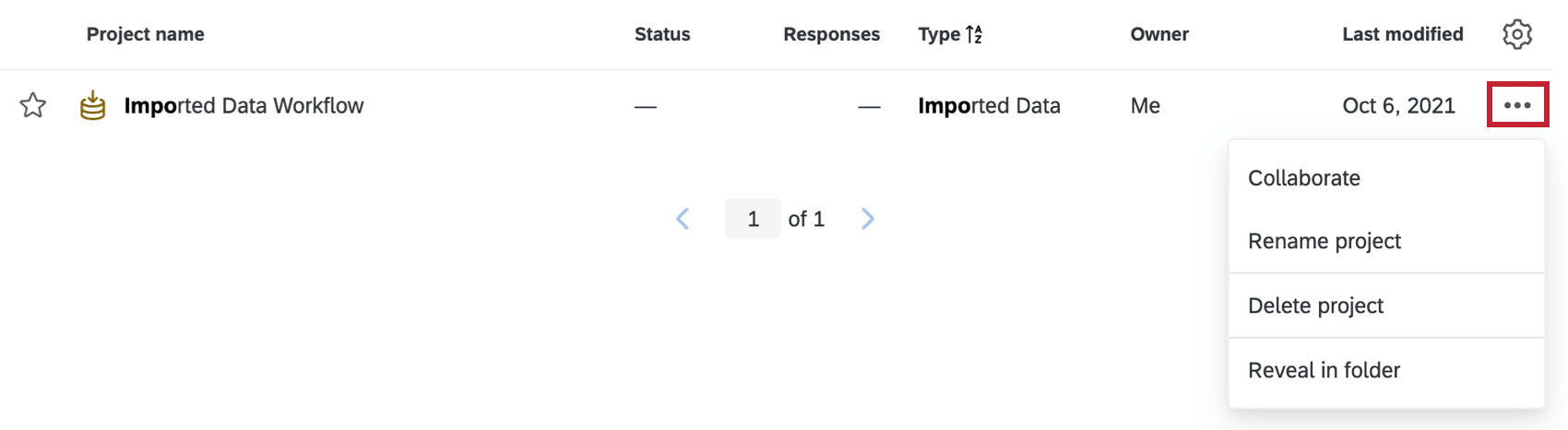Importierte Datenprojekte
Importierte Datenprojekte
Mit importierten Projekte können Sie Daten aus anderen externen Quellen zur Analyse in Qualtrics verwenden. Diese Projekttypen sind besonders nützlich, um Ihre außerhalb von Qualtrics erfassten operativen Daten mit Ihren in Qualtrics analysieren.
Nachdem Ihre Daten in Qualtrics importiert wurden, verwenden Sie Stats iQ, Text iQ, Kreuztabellen, und Antwortgewichtung um Ihre Daten zu analysieren. Sie können Ihr Projekt auch als Datenquelle in Ihren CX verwenden.
Datei für den Import vorbereiten
Ihre Datei kann in den folgenden Formaten gespeichert werden: .xlsx, .csv, .tsv, .sav (SPSS) und .xls. Sie können diese Dateien auch in komprimierter Form hochladen, indem Sie das Format [Dateiname].[Dateityp].zip (z.B. csv, xlsx).
Die erste Zeile Ihrer Datei sollte die Kopfzeilen für jedes der Felder enthalten, die Sie importieren möchten. Diese Kopfzeilen sind am Ende die Namen der Felder in Ihrem Projekt. Stellen Sie daher sicher, dass sie klar und prägnant sind. Alle Header müssen voneinander eindeutig sein. Geben Sie unter jedem Kopf die Daten für jeden Teilnehmer:in.
Ihre Dateigröße muss kleiner als sein 100 MB importieren.
Tipp: Ihre Datei sollte nur Folgendes enthalten: Eins Kopfzeile. Wenn Sie Daten aus einer Qualtrics zur Verwendung in einem Importiertes datenprojekt exportieren, stellen Sie sicher, dass Sie irrelevante Kopfzeilen löschen.
Datums- und Zeitformatierung
Datums- und Uhrzeitangaben in Ihrer Datei müssen in UTC mit einer angegebenen Zone formatiert werden. Wenn keine Zone angegeben ist, wird standardmäßig UTC+0 verwendet (auch bekannt als Greenwich Mean Time, GMT).
Die genaue Zeit- und Datumsformatierung ist ISO 8601:
jjjj-mm-ttThh:mm:ss-+HH:MM“T” bleibt immer “T.” Die Kombi für die zweite Stunde und Minute ist der Offset zu UTC. Die Zeit sollte als 0 – 23 formatiert werden, wobei 0 für Mitternacht (12:00 Uhr) und 23 für 23:00 Uhr steht.
Beispiel: Unsere Datums- und Zeitdaten sind in Pacific Standard Time (PST). PST ist UTC−08:00. So wäre der 9. März 2023 um 16:00 Uhr in Pacific Standard Time:
2023-03-09T16:00:00-08:00Sie finden die Zone Ihrer Lokation, indem Sie online suchen.
Importiertes Datenprojekt anlegen
- Navigieren Sie entweder zum Katalog oder klicken Sie auf Projekt anlegen auf der Seite Projekte.
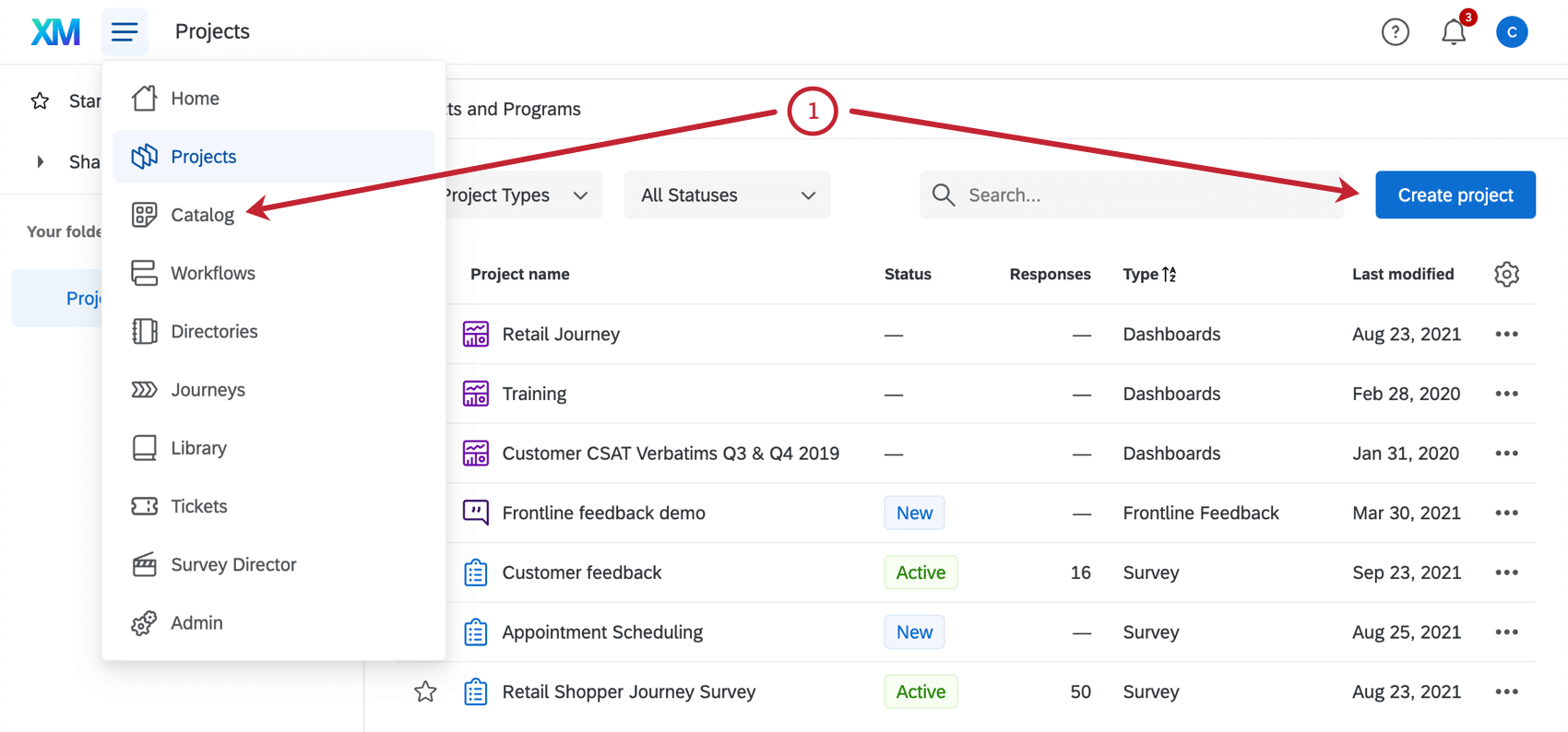
- Scrollen, filtern oder suchen Sie nach Bedarf, um die richtige Projektart zu finden.
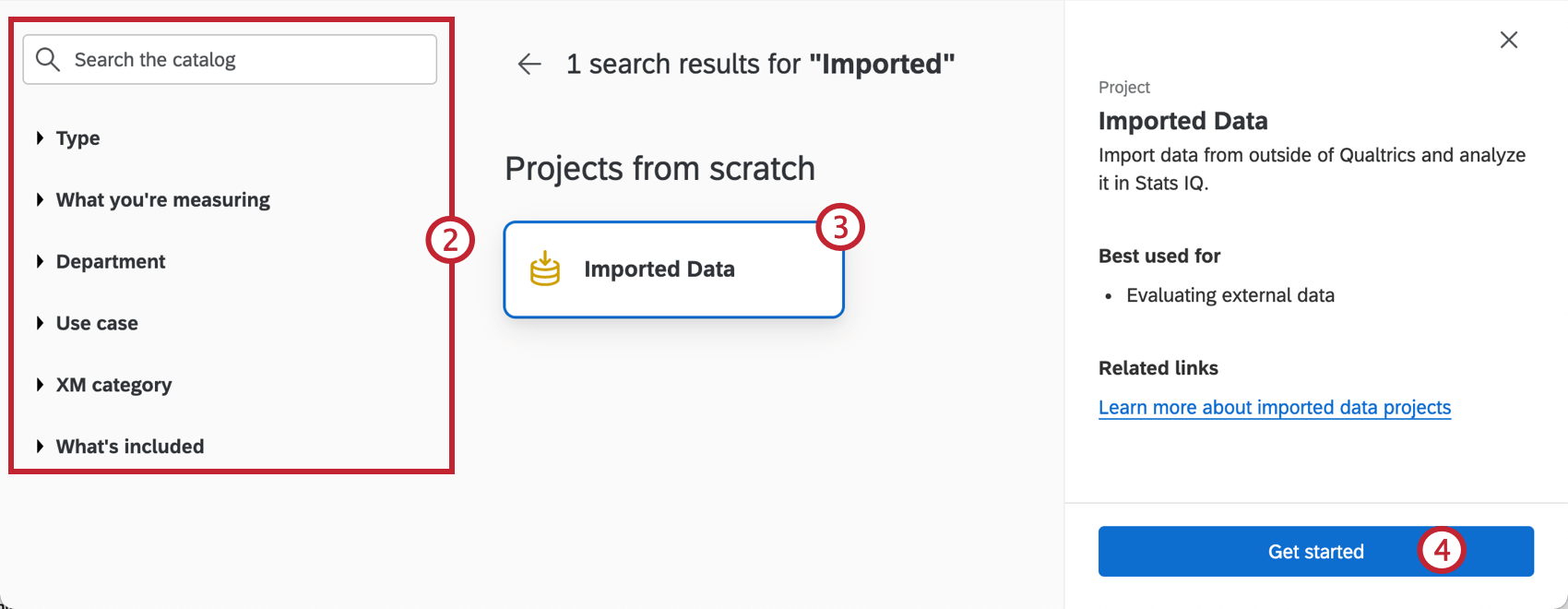
- Auswählen Importierte Daten.
- Klicken Sie auf Erste Schritte.
- Geben Sie Ihrem Projekt einen Namen.
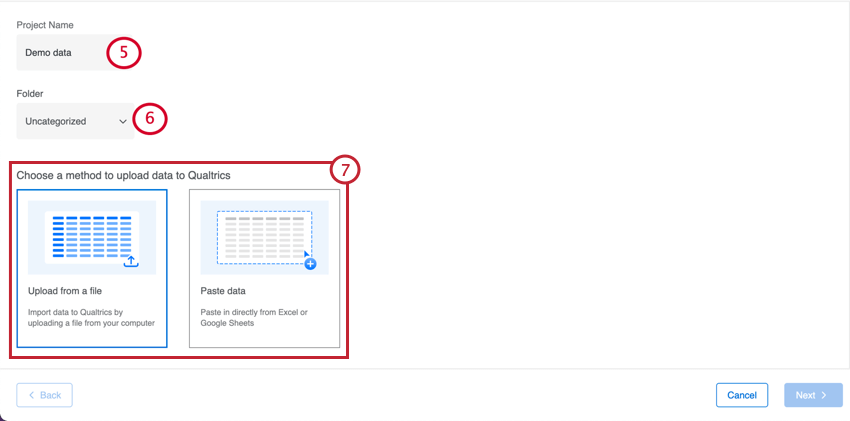
- Legen Sie sie bei Bedarf in einem Ordner ab.
- Wählen Sie aus, wie Sie Daten in Qualtrics hochladen möchten. Sie können zwischen folgenden Optionen wählen: Aus einer Datei hochladen, oder Daten einfügen. Die folgenden Schritte werden unter Verwendung beider Optionen ausgeführt.
- Wenn Sie Aus einer Datei hochladen Klicken Sie auf Datei auswählen und wählen Sie die Datei, die Sie vorbereitet haben. Der Projektname stimmt mit der Datei überein, die Sie hochgeladen haben. Sie können diese jedoch bei Bedarf ändern.
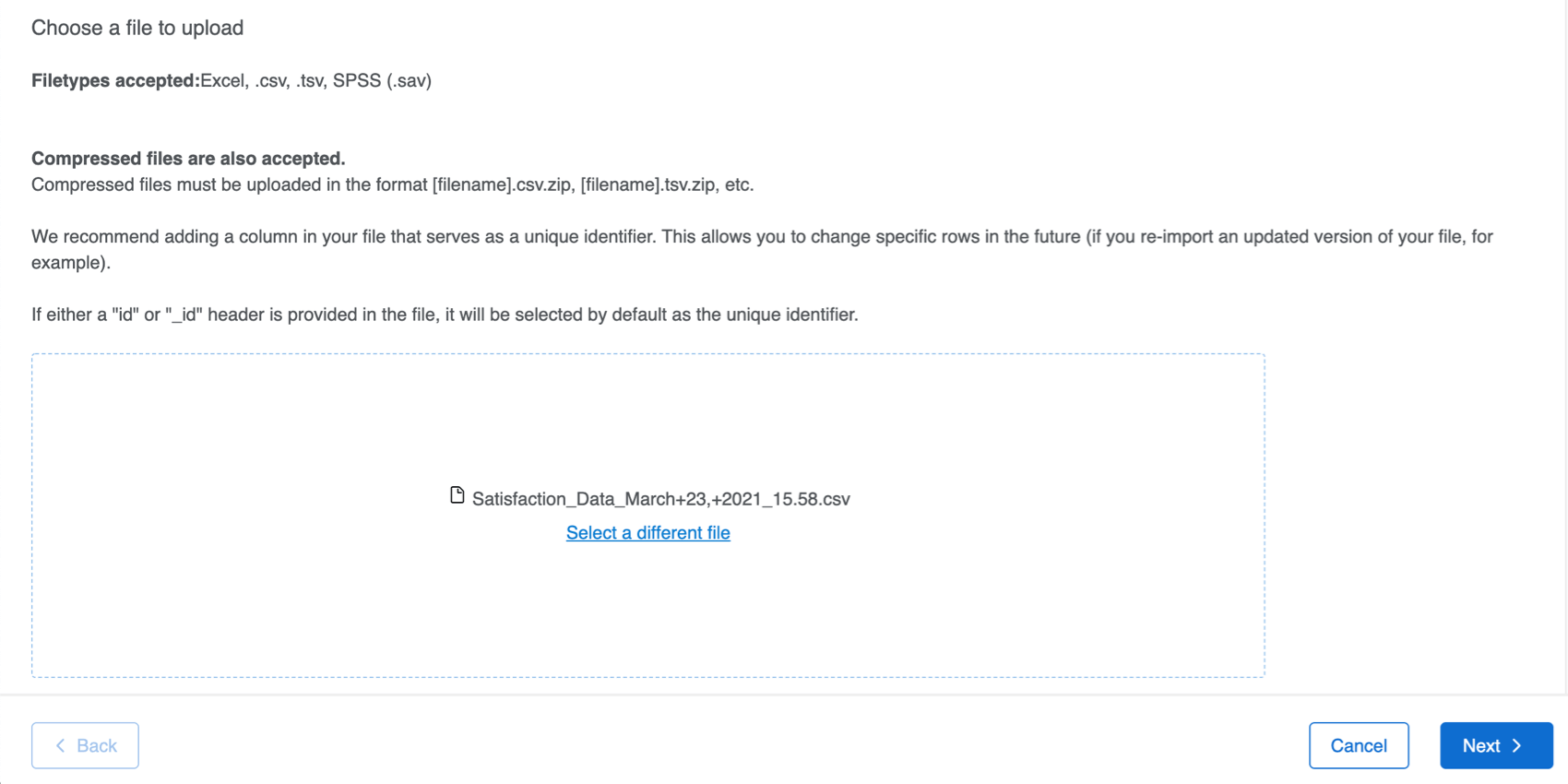
- Wenn Sie Daten einfügenkönnen Sie Daten aus Google Tabellen oder Excel einfügen. Denken Sie daran, Ihr Projekt zu benennen.
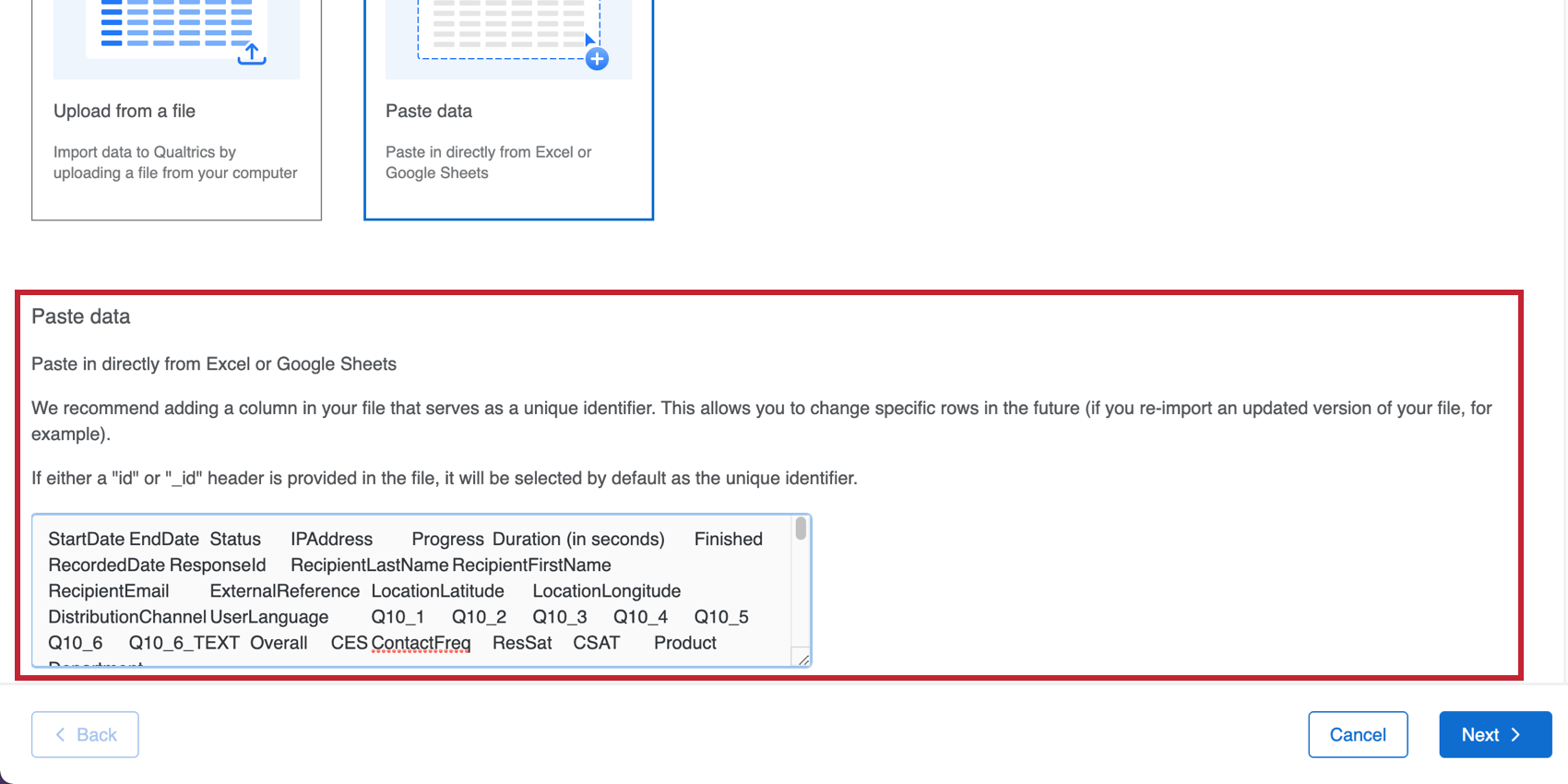
- Wenn Sie fertig sind, klicken Sie auf Weiter.
- Wählen Sie Ihre Eindeutige ID Feld. Dieses Feld wird verwendet, um Dateneinträge zu deduplizieren, wenn sie denselben Wert für dieses Feld haben. Das von Ihnen ausgewählte Feld enthält eine ID Beschriftung weiter in Ihrem Datenset.
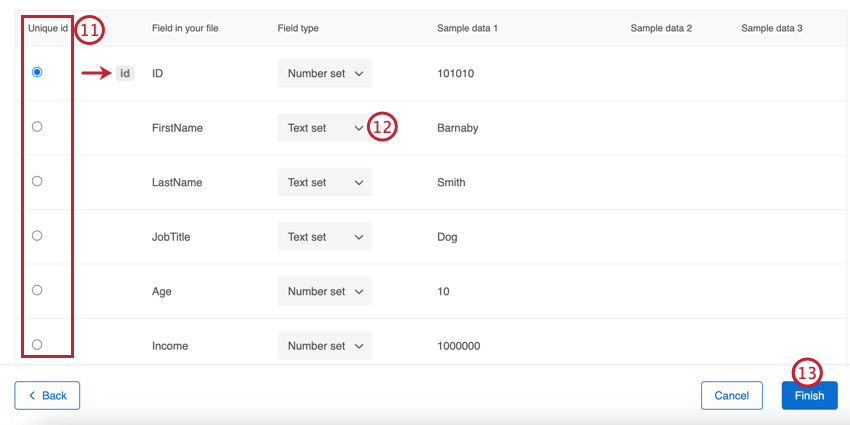 Tipp: Wenn Daten basierend auf übereinstimmenden eindeutigen IDs dedupliziert werden, überschreiben die neu hochgeladenen Daten immer bereits vorhandene Daten.
Tipp: Wenn Daten basierend auf übereinstimmenden eindeutigen IDs dedupliziert werden, überschreiben die neu hochgeladenen Daten immer bereits vorhandene Daten. - Passen Sie bei Bedarf die Feldtyp für Ihre importierten Felder. Der Feldtyp bestimmt, wie die Daten analysiert und in Dashboards angezeigt werden können. Folgende Feldtypen sind verfügbar:
- Numerischer Wert: Eine Zahl mit unendlich möglichen Werten. In CX ist dies ein numerischer Wert. Feldtypund in Stats iQ ist dies eine Zahl Variablentyp.
- Nummernset: Eine Reihe von Zahlen, die einen endlichen Satz von Werten haben (d.h. Skala von 1 bis 5). In CX ist dies die festgelegte Anzahl Feldtypund in Stats iQ ist dies eine Zahl Variablentyp.
- Datum: Ein Kalenderdatum. In CX ist dies das Datum Feldtypund in Stats iQ ist dies eine Zeit, Variablentyp.
Achtung: Datumsangaben müssen das Format JJJJ-MM-tt hh:mm:ss haben, damit die Datumsvariable in der Datentabelle.
- Textwert: Ein Wert aus einem oder zwei Wörtern mit unendlich möglichen Werten. In CX ist dies ein Textwert. Feldtyp, und in Stats iQ ist dies ein Text Variablentyp.
- Textset: Ein ein oder zwei Wortwerte mit einem endlichen Satz von Werten (d.h. auf einer Skala von sehr zufrieden bis sehr unzufrieden). In CX ist dies ein Textwert. Feldtyp, und in Stats iQ ist dies eine Kategorie Variablentyp.
- Offener Text: Längere Textblöcke. In CX ist dies ein offener Text. Feldtyp, und in Stats iQ ist dies ein Text Variablentyp.
Achtung: Um Ihre Daten in Text iQ zu analysieren, benötigen Sie mindestens ein offenes Textfeld. Wenn Ihr Projekt kein offenes Textfeld hat, können Sie nicht auf Text iQ zugreifen.
- Klicken Sie auf Fertig stellen.
Verwenden eines importierten Datenprojekts
Importierte Projekte sind nützlich, wenn Sie vorhandene Daten haben, die Sie zur Analyse in Qualtrics hochladen möchten. In Qualtrics stehen Ihnen viele Datenanalysemöglichkeiten zur Verfügung, darunter Datenbearbeitung, Gewichtung, statistische und Textanalyse und vieles mehr.
mehr erfahren Sie unter Daten & Analyse in importierten Projekte.
Projektaktionen
Wenn Sie sich auf der Seite Projekt befinden, können Sie auf die Dropdown-Liste ganz rechts neben einem Projekt klicken, um weitere Optionen anzuzeigen.
- Zusammenarbeiten: Zusammenarbeiten das Projekt mit anderen Benutzern
- Projekt umbenennen: Benennen Sie das Projekt um.
- Projekt löschen: Löschen Sie das Projekt. Tun Sie dies nur, wenn Sie Absolut sicher! Gelöschte importierte Projekte können nicht wiederhergestellt werden.